Los Macs son máquinas magníficas, que pueden funcionar durante meses sin necesidad de reiniciarse, sin que el sistema se ralentice o sin tener problemas de memoria, dificultades que tradicionalmente se asocian a los ordenadores con Windows.
Sin embargo, eso no quiere decir que el uso continuado de las aplicaciones no vayan generando diversos archivos temporales y de caché que se pueden acumular ocupando espacio en disco, llegando incluso a saturarlo (especialmente si tienes un modelo de ordenador con un disco duro de poca capacidad).
Para mantener tu Mac optimizado y funcionando siempre a toda velocidad hay diversas utilidades que puedes encontrar, como iMyFone Umate Mac Cleaner, que escanearán y limpiarán tu Mac por ti manteniendo siempre la integridad del sistema.
Pero antes vamos a explicar qué son los archivos de caché y los archivos temporales
Índice
Qué son los archivos en caché


Los archivos en caché son archivos temporales que el Mac descarga y almacena para ahorrar tiempo y cargar más rápidamente los datos de la caché si se vuelven a necesitar. Por ejemplo, cuando se visita de nuevo una web, el navegador habrá descargado (la primera vez) las imágenes y las habrá guardado en una carpeta de caché. Cuando se vuelve a la web, en vez de volver a descargar todos los archivos de nuevo desde el servidor, el ordenador comprueba que coinciden y utiliza los de la caché. Los datos en caché pueden incluir archivos, imágenes, videos, scripts y otros archivos multimedia.
No sólo el navegador de internet mantiene archivos en caché. Otras aplicaciones, como los software de edición de fotos y videos, Spotlight, Mapas y el propio macOS, también almacenan archivos en caché.
Normalmente se entiende que hay tres tipos de cachés: del navegador, del sistema y de aplicaciones (o de usuario).
Borrar la caché del ordenador puede ayudar a proteger tu identidad, hacer que las aplicaciones se ejecuten mejor y evitar que utilice formularios obsoletos que su Mac recopiló cuando visitó un sitio por primera vez.
¿Es seguro borrar la caché?
Sí, es seguro. Dicho esto, no debe eliminarse todo el contenido de la carpeta de caché sin razón.
Puede ser beneficioso eliminar las que ocupen mucho espacio en ~/Library/Caches/, pero no deberías borrar nada en /System/Caches a menos que tengas problemas.
En general, las cachés mejoran el rendimiento del ordenador (porque permiten cargar determinados archivos más rápidamente) y no deben limpiarse sin una razón específica.
Las principales razones para borrar una caché son 1) consideraciones de espacio (se está haciendo demasiado grande) o 2) Estás solucionando un problema.
Qué son los archivos temporales


Los archivos temporales se pueden definir como el grupo de archivos que se forman temporalmente para usar cualquier aplicación o macOS.
También se pueden generar debido al uso del navegador. Se almacenan en el disco duro en diversas ubicaciones.
La diferencia entre la caché y los archivos temporales es que, como el nombre de estos últimos indica, su vida está limitada al tiempo que la aplicación o el archivo esté abierto (por ejemplo, una aplicación de retoque de fotografía tendrá que crear un archivo temporal de manera que, si decidimos deshacer la última acción pueda volver hacia atrás, y una vez guardemos/cerremos la imagen, esos archivos temporales se eliminan). La duración de las cachés es indeterminada. Pueden estar en el disco duro siempre, hasta que se reemplacen por nuevos archivos de caché (la página o el documento se ha modificado).
¿Es seguro borrar los archivos temporales del Mac?
Los archivos temporales, si se eliminan del Mac de una forma segura, no dañan el sistema. Es esencial encontrar el mejor método para borrar los archivos temporales de Mac.
Cómo borrar los archivos temporales y las cachés del Mac
Vamos a ver cómo borrar los archivos temporales del Mac, paso a paso.


Primero descarga el software desde la página el fabricante (tiene una versión de prueba gratuita).
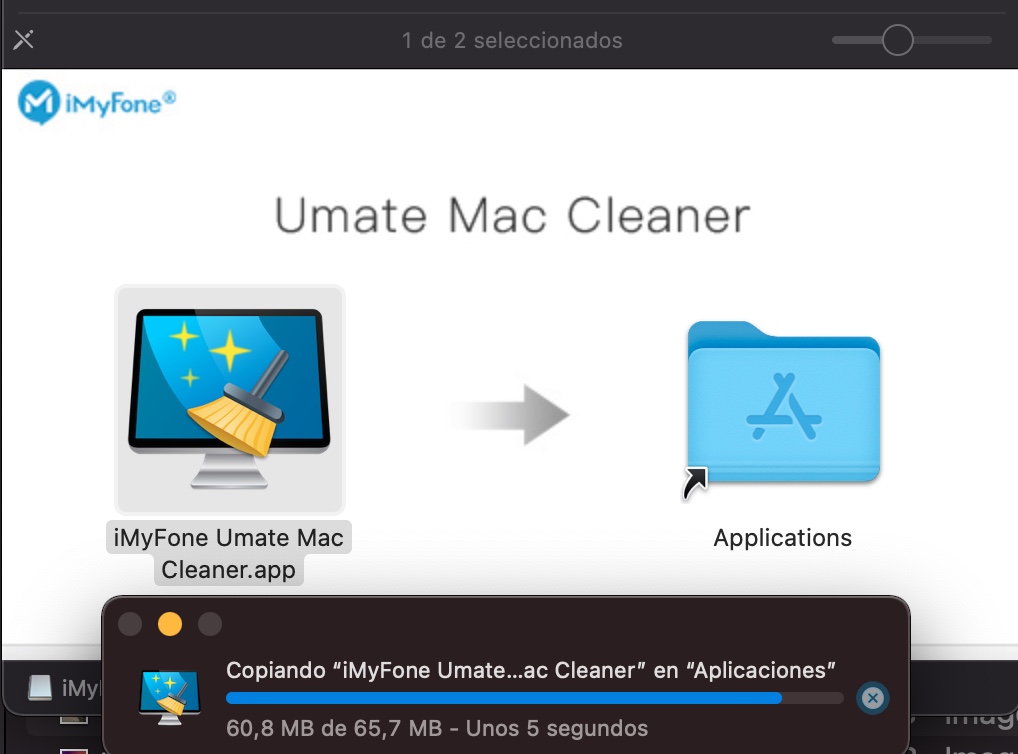
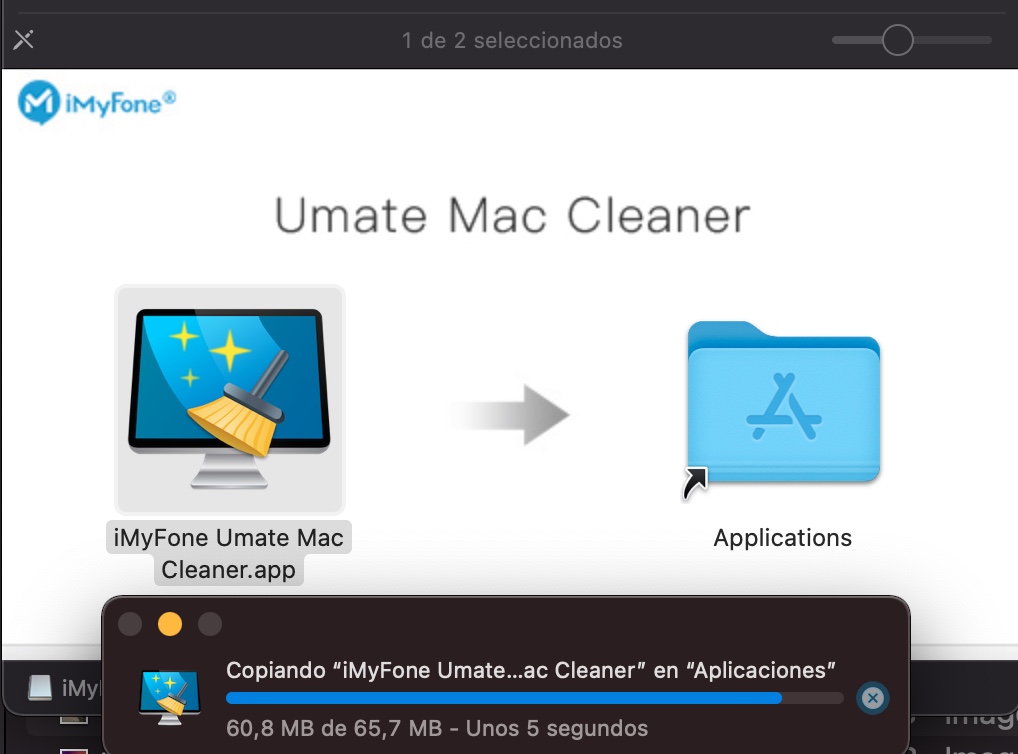
Cuando acabe la descarga, tendrás en tu carpeta de Descargas un archivo .DMG. Descomprímelo y arrastra la aplicación a tu carpeta de Aplicación.


Cuando lo abras, Umate Mac Cleaner está en inglés, pero si vas a la barra de menús y seleccionas Help, verás que la última opción es cambiar el idioma. Selecciona Español, y la aplicación se reiniciará para abrirse en el idioma seleccionado.


Encontrarás un único panel con todas las acciones que puedes realizar con Umate Mac Cleaner, que son:
- Elimina archivos basura
- Elimina archivos grandes
- Elimina archivos duplicados
- Borrar datos privados
- Acelerar tu Mac
- Applications et extensiones (no está traducido, aunque se entiende: Aplicaciones y extensiones: para desinstalar aplicaciones y eliminar extensiones).
Si seleccionas la opción de limpiar archivos basura, tendrás que introducir tu contraseña de administrador y te irá pidiendo que le des permisos para acceder a las carpetas y poder seleccionar la basura.




A medida que escanee una carpeta pedirá permisos para pasar a la siguiente.


Cuando haya terminado, el panel principal pasará a mostrarte lo que ha encontrado, con casillas a la izquierda para que selecciones o deselecciones según tus deseos.
Cada uno de los ítems que sale en el panel principal es clicable para ver lo que contiene.


Si escoges la opción de que Elimine archivos duplicados, el tiempo que tarde será proporcional, como es obvio, a la cantidad de archivos que tengas en el disco duro.


La opción Acelera tu Mac permite optimizar las rutinas de inicio del Mac, como deshabilitar los programas que se arrancan automáticamente al iniciar el Mac y que pueden influir en lo que tarde el sistema en estar disponible.


Si has descargado la demo gratuita, sólo te muestra lo que ha encontrado, pero para que pueda realizar alguna acción, es necesario que compres la aplicación.
Requisitos del sistema y Precio
Umate Mac Cleaner es compatible con los siguientes sistemas operativos de Apple.
macOS 11 (Big Sur)
macOS 10.15 (Catalina)
macOS 10.14 (Mojave)
macOS 10.13 (High Sierra)
macOS 10.12 (Sierra)
mac OS X 10.11 (El Capitan)
mac OS X 10.9 (Mavericks)
Puedes comprar Umate Mac Cleaner en dos planes, uno de suscripción anual y otro de licencia perpetua.


El plan de suscripción anual cuesta 29,95$
La licencia perpetua cuesta 39,95$
Conclusión
Si con frecuencia encuentras avisos de que el disco de tu Mac está casi lleno, o notas que su funcionamiento se ralentiza, es posible que necesites una herramienta que limpie periódicamente archivos en caché y temporales, archivos duplicados y archivos grandes.
Umate Mac Cleaner es una herramienta sencilla de utilizar que puede hacer el trabajo por ti, ayudándote a disfrutar durante más tiempo de tu Mac.






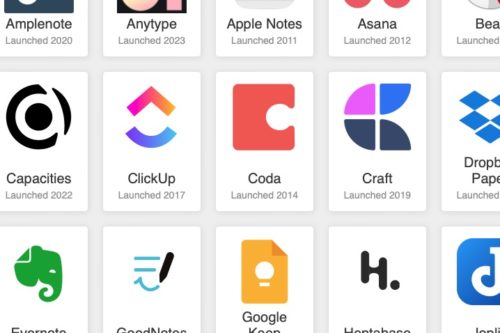
¿Por qué intentáis vender la herramienta en vez de indicar las rutas y comandos para eliminar los archivos?
Hola Big, para muchos usar el terminal con rutas y comandos no es una forma ni sencilla ni rápida (que es el nombre del artículo). Si quieres contribuir contando como se hace usando esos métodos, me encantaría publicarlo.